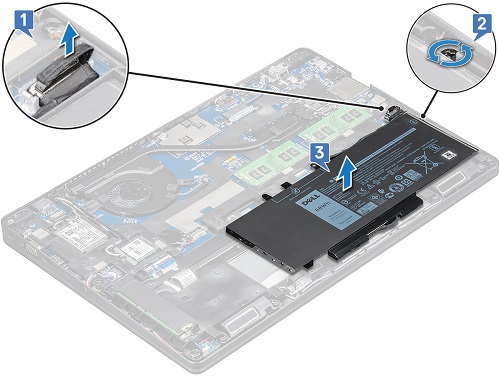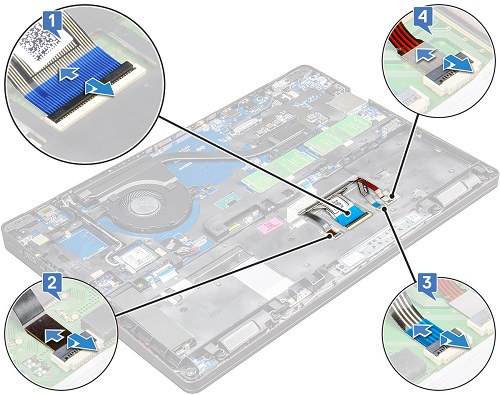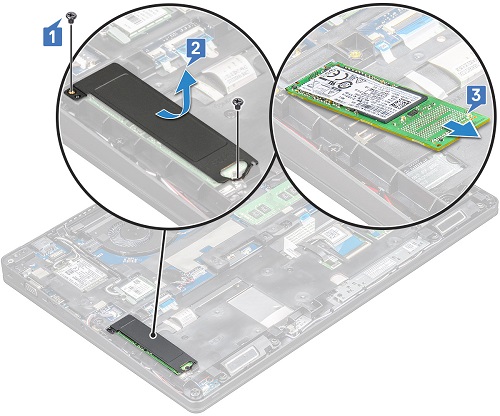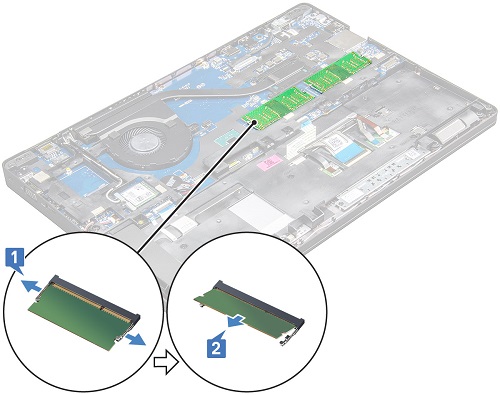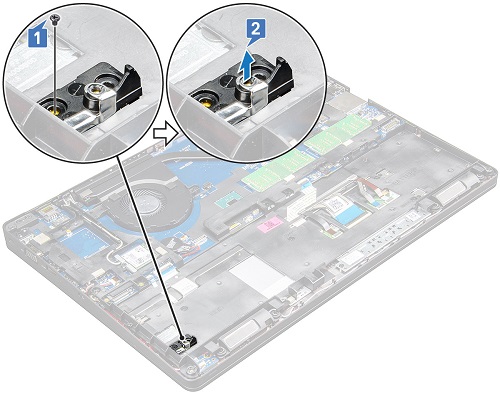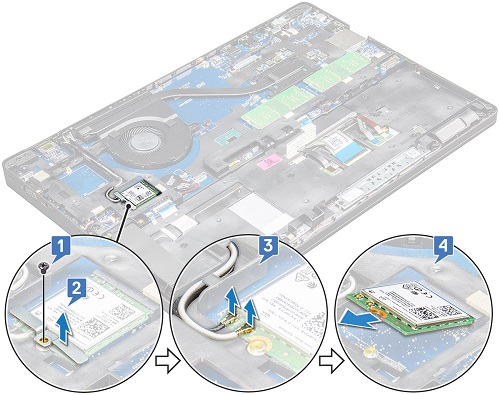这些指南将分步介绍如何安全地拆卸 Latitude 5590 的客户可更换部件 (CRU)。CRU 是计算机的部件,不需要工程师来卸下或更换。这些指南还包含有关相关内容的图片。
- CRU 拆卸指南
- 拆卸说明
如果这些指南未涵盖您希望执行的操作,请参阅您的系统手册。
本文介绍在使用电气设备之前要考虑的安全做法。
返回页首
提醒:单击下面您想要打开的部分的标题,以查看相关内容。

| 1 |
小号梅花槽螺丝刀 |
2 |
塑料划片 |
| 3 |
小型平头螺丝刀 |
|
|
提醒:使用大梅花槽或平头螺丝刀可能导致螺钉头损坏。如果没有提供给我们的现场工程师的专用工具,将无法进行拆卸。
-
卸下主检修面板前的拆卸前说明:
-
在安装或卸下任何硬件期间,请始终确保所有数据均已正确备份。
-
断开计算机上连接的所有电话线、网线或 USB 线缆。
-
断开计算机以及所有连接设备的电源插座。
-
翻转计算机的盖子,然后拧下将护盖固定至基座的八颗固定螺钉 [1]。

-
使用塑料划片,撬起计算机背面边缘的护盖 [2],然后将其提离基座。

-
卸下电池前的拆卸前说明:
-
在安装或卸下任何硬件期间,请始终确保所有数据均已正确备份。
-
断开计算机上连接的所有电话线、网线或 USB 线缆。
-
断开计算机以及所有连接设备的电源插座。
-
卸下 底部检修面板 。
-
关闭计算机并将其放在盖子上后,断开电池线缆与主板 [1] 的连接,然后从布线通道中拔出线缆。
-
从电池右侧拧下固定固定螺钉 [2]。
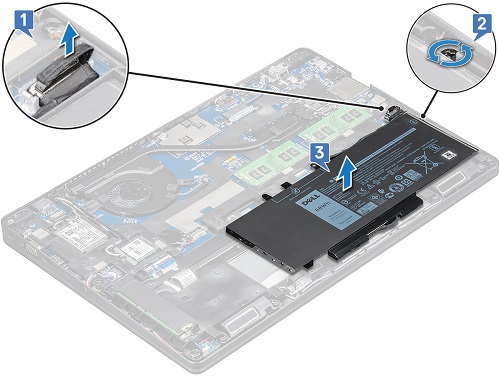
-
将电池向上提离计算机 [3]。
-
卸下键盘前的拆卸前说明:
-
在安装或卸下任何硬件期间,请始终确保所有数据均已正确备份。
-
断开计算机上连接的所有电话线、网线或 USB 线缆。
-
断开计算机以及所有连接设备的电源插座。
-
卸下 底部检修面板 和 电池 。
-
打开计算机并使用塑料划片时,从靠近液晶屏的边缘向上撬起键盘格架 [1],然后将其提离键盘 [2]。

-
合上计算机并将其翻转到盖子上。提起闩锁,然后断开主键盘电缆与主板 [1] 的连接,然后对背光电缆 [2、3、4] 执行相同操作。线缆数量因随计算机一起购买的键盘类型而异。
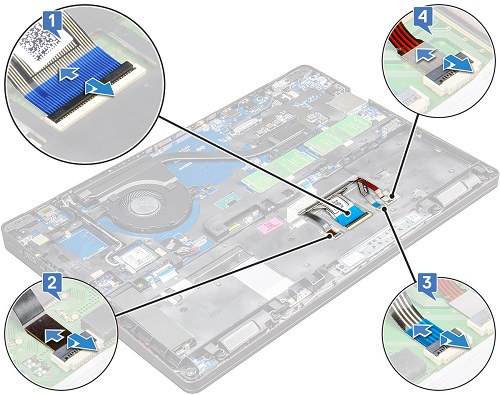
-
将计算机翻转到基座上,然后打开盖子。拧下将键盘固定至计算机的六颗螺钉 [1]。

-
使用塑料划片,从触摸板边缘撬起键盘,然后将其提离计算机 [2]。从计算机卸下键盘时,请注意键盘线缆。

-
卸下币形电池前的拆卸前说明:
-
在安装或卸下任何硬件期间,请始终确保所有数据均已正确备份。
-
断开计算机上连接的所有电话线、网线或 USB 线缆。
-
断开计算机以及所有连接设备的电源插座。
-
卸下 底部检修面板 和 电池 。
-
合上计算机并将其翻转到盖子上,然后断开纽扣电池线缆与主板的连接 [1]。从胶带后盖剥下币形电池,然后将其提离计算机 [2]。

-
卸下内存前的拆卸前说明:
-
在安装或卸下任何硬件期间,请始终确保所有数据均已正确备份。
-
断开计算机上连接的所有电话线、网线或 USB 线缆。
-
断开计算机以及所有连接设备的电源插座。
-
卸下 底部检修面板 和 电池 。
-
将计算机放在盖子上时,拉动固定夹以将内存 DIMM 彼此固定,直至 DIMM 以一定角度从主板弹出 [1]。
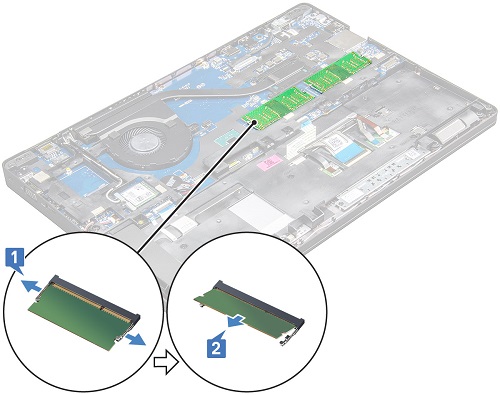
-
将模块向上提离内存连接器 [2]。
提醒:对计算机中的任何附加内存 DIMM 重复步骤 2 和 3。
-
卸下固态硬盘 (SSD) 卡前的拆卸前说明:
-
在安装或卸下任何硬件期间,请始终确保所有数据均已正确备份。
-
断开计算机上连接的所有电话线、网线或 USB 线缆。
-
断开计算机以及所有连接设备的电源插座。
-
卸下 底部检修面板 和 电池 。
-
在计算机盖上时,对于 NVMe SSD,拧下固定 SSD 支架的螺钉或对于非 NVMe SSD,卸下胶带聚脂薄膜护罩 [1]。卸下这些卡时请小心操作,安装新卡时需要它们。
-
拧下将卡固定至计算机的一颗螺钉 [2]。
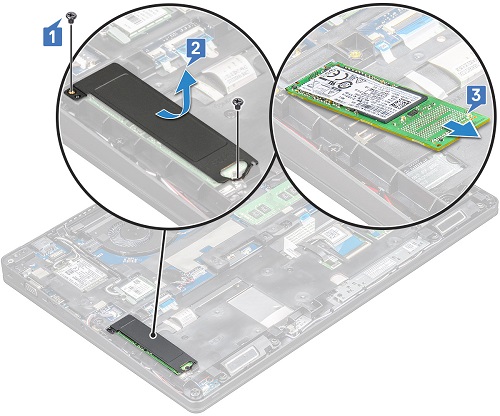
-
将 SSD 卡滑出连接器,然后将其提离计算机 [3]。
-
卸下固态硬盘 (SSD) 框架前的拆卸前说明:
-
在安装或卸下任何硬件期间,请始终确保所有数据均已正确备份。
-
断开计算机上连接的所有电话线、网线或 USB 线缆。
-
断开计算机以及所有连接设备的电源插座。
-
卸下 底部检修面板 、 电池 和 SSD 卡 。
-
卸下 SSD 卡后,拧下将 SSD 框架固定至计算机的一颗螺钉 [1]。
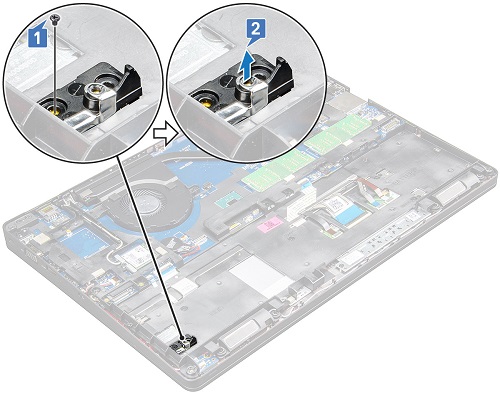
-
将 SSD 框架提离计算机 [2]。
-
卸下硬盘前的拆卸前说明:
-
在安装或卸下任何硬件期间,请始终确保所有数据均已正确备份。
-
断开计算机上连接的所有电话线、网线或 USB 线缆。
-
断开计算机以及所有连接设备的电源插座。
-
卸下 底部检修面板 和 电池 。
-
在计算机盖上时,断开硬盘线缆与主板的连接 [1]。

-
拧下将硬盘固定至计算机的四颗螺钉 [2]。
-
将驱动器从计算机中取出,然后从驱动器背面卸下硬盘线缆。

-
拧下将硬盘支架固定至驱动器的四颗螺钉,然后将其卸下。
-
卸下 SIM 卡前的拆卸前说明:
-
在安装或卸下任何硬件期间,请始终确保所有数据均已正确备份。
-
断开计算机上连接的所有电话线、网线或 USB 线缆。
-
断开计算机以及所有连接设备的电源插座。
-
SIM 卡位于计算机的右侧。将类似于拉直回形针的细长工具或 SIM 卡拆卸工具插入 SIM 卡托盘底角的孔。
-
拉出 SIM 卡托盘。
-
将 SIM 放在插卡托盘上,然后将卡放回机箱的一侧,直至其卡入到位。
-
卸下 WWAN 卡前的拆卸前说明(3G、蜂窝):
-
在安装或卸下任何硬件期间,请始终确保所有数据均已正确备份。
-
断开计算机上连接的所有电话线、网线或 USB 线缆。
-
断开计算机以及所有连接设备的电源插座。
-
卸下 底部检修面板 和 电池 。
-
将计算机放在盖子上时,拧下将卡支架固定至计算机左后角主板的一颗螺钉。
-
从计算机卸下支架,然后断开天线线缆与 WWAN 卡的连接。天线线缆在按压螺柱连接器中结束,它们会以一点压力来回弹出。
-
将卡滑出主板上的连接器,然后将卡提离计算机。
-
卸下 WLAN 卡前的拆卸前说明(WiFi、无线):
-
在安装或卸下任何硬件期间,请始终确保所有数据均已正确备份。
-
断开计算机上连接的所有电话线、网线或 USB 线缆。
-
断开计算机以及所有连接设备的电源插座。
-
卸下 底部检修面板 和 电池 。
-
将计算机放在盖子上时,拧下将卡支架固定至计算机散热器风扇下方主板的一颗螺钉 [1]。
-
从计算机卸下支架 [2],然后断开天线线缆与 WLAN 卡的连接 [3]。天线线缆在按压螺柱连接器中结束,它们会以一点压力来回弹出。
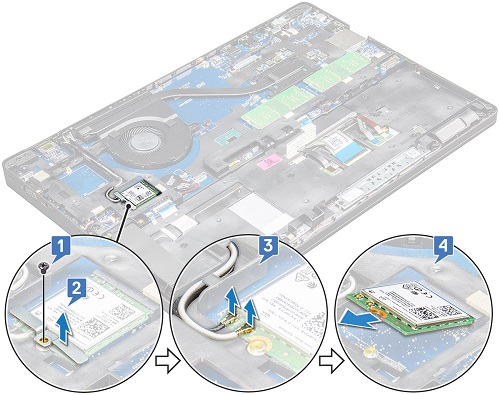
-
将卡滑出主板上的连接器,然后将卡提离计算机 [4]。
如果您需要更多帮助,请联系技术支持。